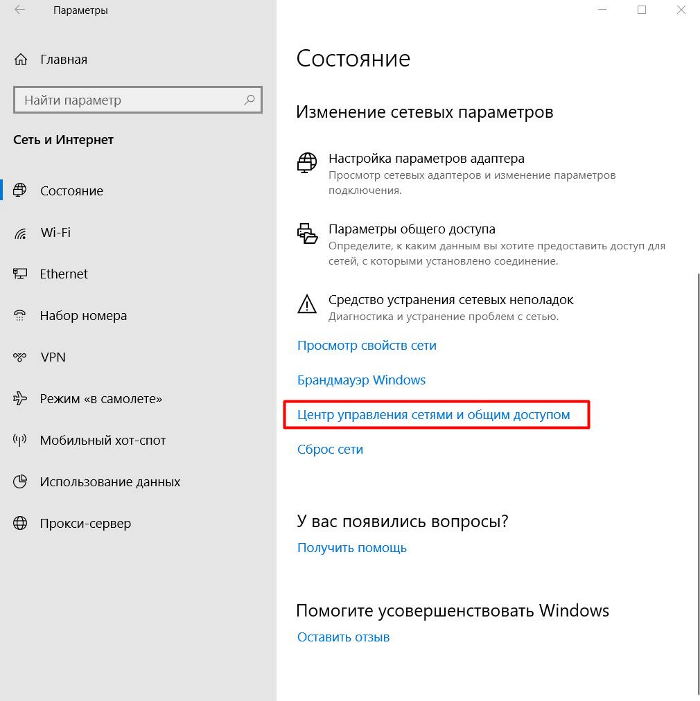
Беспроводные технологии в последнее время получили повсеместное распространение, к wifi-сетям уже давно подключаются легко подключаются не только компьютеры, смартфоны и ноутбуки, но и компоненты умного дома, телевизоры, лампочки, чайники, микроволновки, холодильники и так далее. В каждом доме появилось множество устройств, которые подключены по беспроводу к интернету, а это значит, что необходимо много точек доступа, чтобы разграничить доступ отдельных приборов, и оптимизировать видимость каждого.
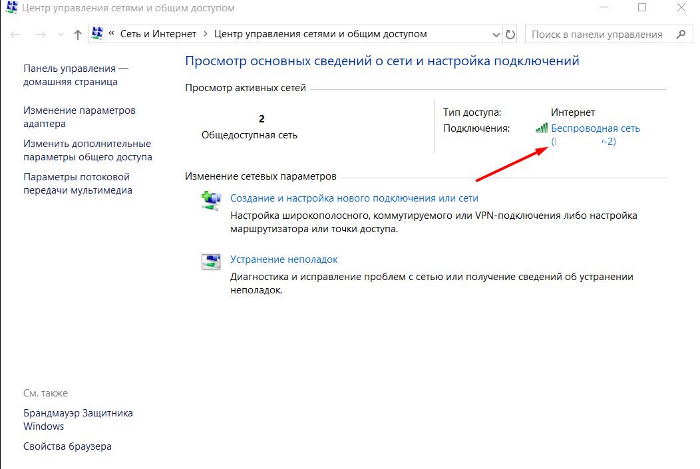
Но человеческий мозг так устроен, что постоянно что-то забывает, даже от одной точки доступа мы через некоторое время забываем пароль, что уж говорить о нескольких точках. И немудрено, подключившись один раз, нам больше не требуется вводить данные, так постепенно они и забываются. Но возникают ситуации, когда нужно вспомнить пароль (переустановить ПО, подключить дополнительное устройство, что-то переставить и так далее). Как же его узнать, где посмотреть?
Где смотреть пароль
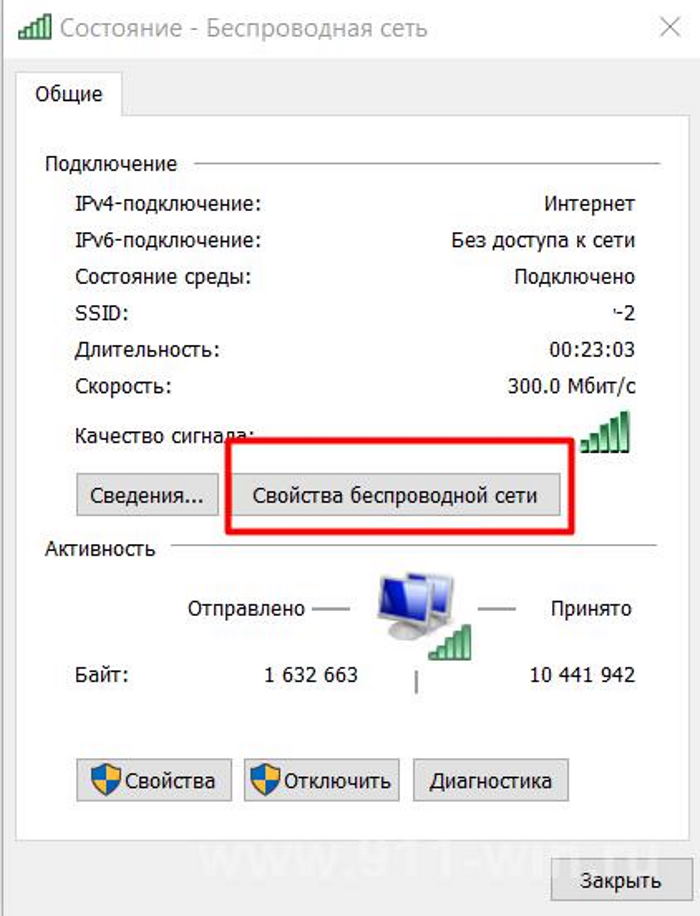
Один из вариантов, это смотреть в параметрах беспроводной сети прямо в системе Windows. Это самый простой способ, мы просто находим его на своём компьютере в разделе настроек. Главное условие для этого варианта – компьютер не нулевой, то есть он подключён к wifi-токе. В случае, если всё работает, и соединение активно, необходимо выполнить несколько действий:
- Открываем в параметрах системы раздел Сеть (зайти туда можно разными путями, ищем самый простой для вас);
- Обращаем внимание на активные сети в пункте «Подключения», заходим по ссылке активной точки;
- Затем кликаем на строке свойства сети (в нашем случае беспроводной);
- Потом заходим в раздел безопасность;
- Ставим галочку в чекбоксе «отображать знаки».
В том окошке, где вы видели звёздочки (а это и есть пароль), отобразится полностью открытый актуальный пароль, который используется сейчас для подключения.
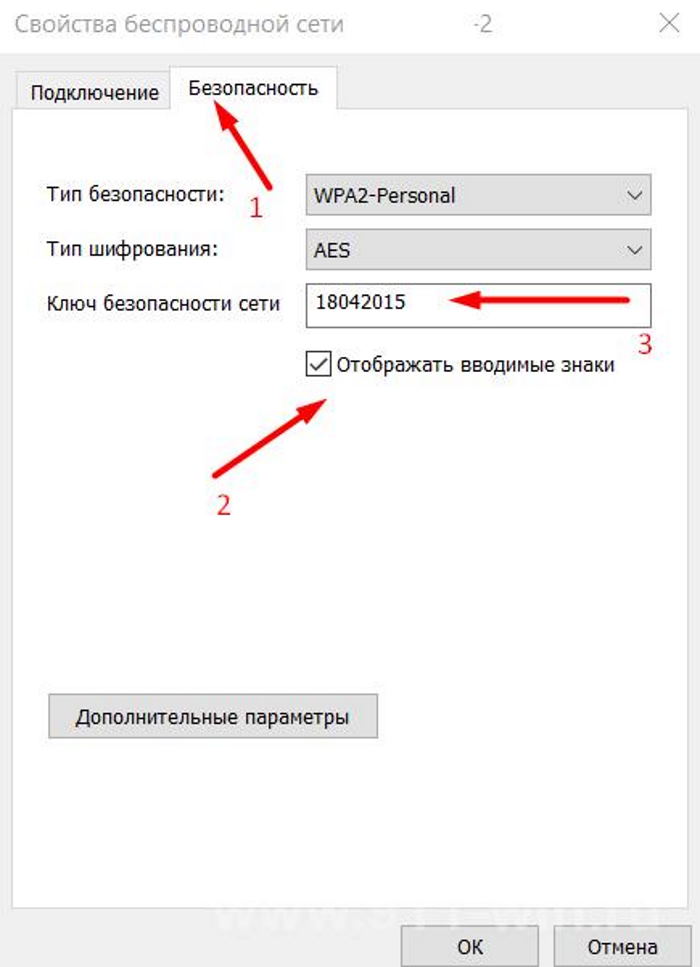
Пароль на роутере
Ещё один вариант узнать пароль, это посмотреть его на роутере. Когда вы впервые устанавливали сеть, то обязательно покупали роутер, и настраивали его в соответствии с договором оператора. То есть вносили изменения в веб-интерфейсе управления роутером. Там как раз и пароль, и логин, и все настройки. Всё, что требуется от пользователя, это зайти в админ-панель модема
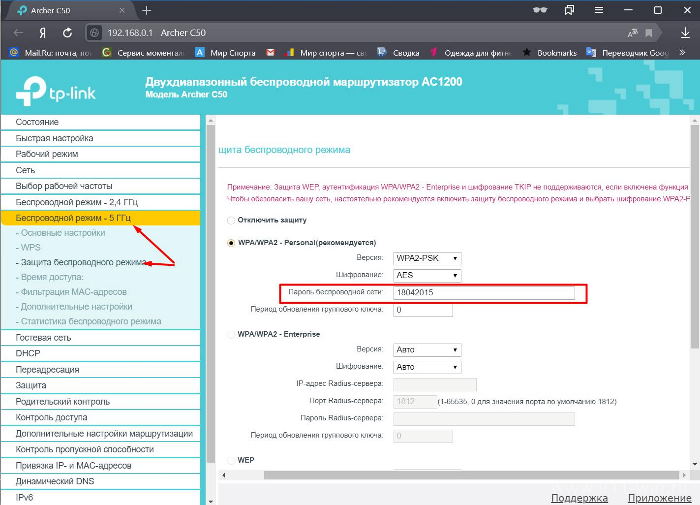
Посмотрите в паспорте своего роутера, по какому адресу доступен веб-интерфейс административной панели. Там вводим дефолтные логин с паролем (если не меняли), после входа заходим в раздел с названием, связанным с беспроводным режимом (беспроводная сеть, Wi-Fi). В этом разделе просто смотрим пароль в окошке\строке пароль. Записываем его, закрываем окно в браузере без сохранения, и пользуемся этим паролем там, где это понадобилось.

